1、进入到(出问题的)的系统盘根目录下,进入WINDOWS/system32/config的目录
2、因为我上面提到的文章说有"C:/WINDOWS/repair"这个文件夹,而我的win10没有,所以可能就在别处
3、幸运的,我在“WINDOWS/system32/config”文件夹下发现了“RegBack”的备份文件夹
4、所以只要把“RegBack”文件夹下的SYSTEM复制到“WINDOWS/system32/config”下就可以了、、、、、、接下重启,它可能还显示0xc0000001,不要停止,按enter继续,再试一下。 接着(内核初始过程用正确的注册表创建值——>引导盘的驱动:初始化一系列过程)就可以进入系统了,花费一段时间,这时系统自动修复,回复原来的系统了(具体启动过程的注册表初始化,引导盘初始化等,参考下面,以下无关紧要)
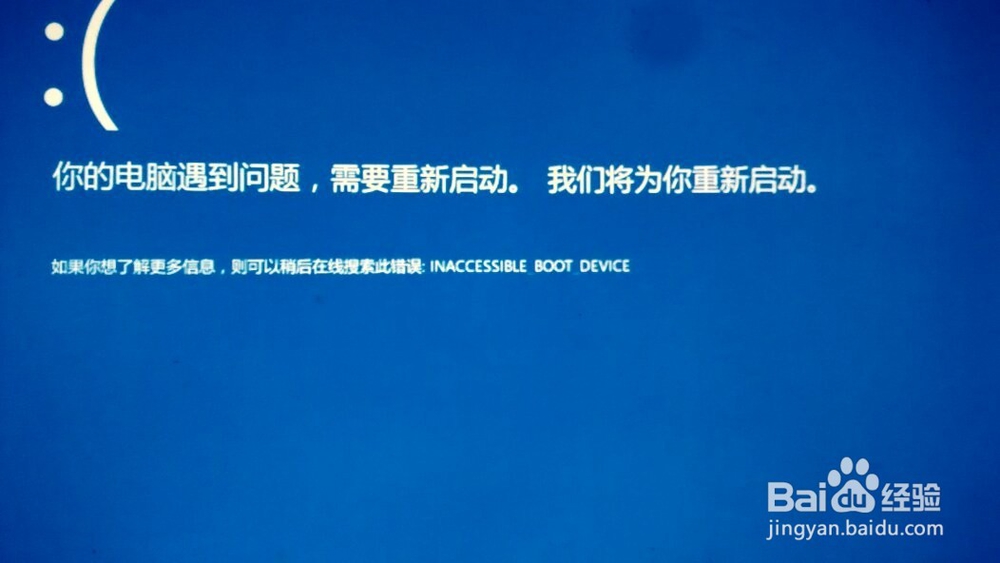
5、硬件抽象层被载入后,接下来要被内核载入的是HKEY_LOCAL_MACHINE\System注册表键。 Ntldr会根据载入的Select键的内容判断接下来需要载入哪个Control Set注册表键(图2),而这些键会决定随后系统将载入哪些设备驱动或者启动哪些服务。这些注册表键的内容被载入后,系统将进入初始化内核阶段,这时候 ntldr会将系统的控制权交给操作系统内核。初始化内核阶段当进入到这一阶段的时候,计算机屏幕上就会显示Windows XP的标志了,同时还会显示一条滚动的进度条,这个进度条可能会滚动若干圈(图3)。从这一步开始我们才能从屏幕上队系统的启动有一个直观的印象。在这一 阶段中主要会完成这四项任务:创建Hardware注册表键、对Control Set注册表键进行复制、载入和初始化设备驱动,以及启动服务。创建Hardware注册表键首先要在注册表中创建Hardware键,Windows内核会使用在前面的硬件检测阶段收集到的硬件信息来创建HKEY_LOCAL_MACHINE\Hardware键,也就是说,注册表中该键的内容并不是固定的,而是会根据当前系统中的硬件配置情况动态更新。对ControlSet注册表键进行复制如果Hardware注册表键创建成功,那么系统内核将会对Control Set键的内容创建一个备份。这个备份将会被用在系统的高级启动菜单中的“最后一次正确配置”选项。例如,如果我们安装了一个新的显卡驱动,重启动系统之后Hardware注册表键还没有创建成功系统就已经崩溃了,这时候如果选择“最后一次正确配置”选项,系统将会自动使用上一次的Control Set注册表键的备份内容重新生成Hardware键,这样就可以撤销掉之前因为安装了新的显卡驱动对系统设置的更改。载入和初始化设备驱动在这一阶段里,操作系统内核首先会初始化之前在载入内核阶段载入的底层设备驱动,然后内核会在注册表的HKEY_LOCAL_MACHINE\System\CurrentControlSet\Services键下查找所有Start键值为“1”的设备驱动(图4)。这些设备驱动将会在载入之后立刻进行初始化,如果在这一过程中发生了任何错误,系统内核将会自动根据设备驱动的“ErrorControl”键的数值进行处理。“ErrorControl”键的键值共有四种,分别具有如下含义:0,忽略,继续引导,不显示错误信息。1,正常,继续引导,显示错误信息。2,恢复,停止引导,使用“最后一次正确配置”选项重启动系统。如果依然出错则会忽略该错误。3,严重,停止引导,使用“最后一次正确配置”选项重启动系统。如果依然出错则会停止引导,并显示一条错误信息。启动服务系统内核成功载入,并且成功初始化所有底层设备驱动后,会话管理器会开始启动高层子系统和服务,然后启动Win32子 系统。Win32子系统的作用是控制所有输入/输出设备以及访问显示设备。当所有这些操作都完成后,Windows的图形界面就可以显示出来了,同时我们 也将可以使用键盘以及其他I/O设备。接下来会话管理器会启动Winlogon进程,至此,初始化内核阶段已经成功完成,这时候用户就可以开始登录了。登录阶段在这一阶段,由会话管理器启动的winlogon.exe进程将会启动本地安全性授权(Local Security Authority,lsass.exe)子系统。到这一步之后,屏幕上将会显示Windows XP的欢迎界面(图5)或者登录界面,这时候您已经可以顺利
6、12、21、16:42